Manual de Uso do Pages para iPad
- Conheça o app Pages
- Novidades
-
- Comece a usar o Pages
- Processamento de texto ou layout de página?
- Introdução a imagens, gráficos e outros objetos
- Encontre um documento
- Abra um documento
- Salve e nomeie um documento
- Imprima um documento ou envelope
- Copie texto e objetos entre apps
- Gestos básicos da tela sensível ao toque
- Use o Apple Pencil com o Pages
- Personalize a barra de ferramentas
-
- Envie um documento
- Publique um livro no Apple Books
-
- Introdução à colaboração
- Convide outras pessoas para colaborar
- Colabore em um documento compartilhado
- Veja a atividade mais recente em um documento compartilhado
- Altere os ajustes de um documento compartilhado
- Pare de compartilhar um documento
- Pastas compartilhadas e colaboração
- Use o Box para colaborar
- Use o modo do apresentador
- Copyright

Encontre um documento do Pages no iPad
O gerenciador de documentos, mostrado abaixo, é o que você vê quando abre o Pages e nenhum documento está aberto ou quando você abre o app Arquivos. Você pode buscar um documento por título ou pelo conteúdo (incluindo o texto, nome do autor, nomes de arquivos de mídia, descrições de vídeos e imagens, comentários e muito mais) ou buscá-lo onde você os armazena (por exemplo, no iCloud Drive, no dispositivo, em um dispositivo de armazenamento externo ou em um provedor de armazenamento de terceiros). Você também pode ordenar os documentos para ajudar a encontrar o que você deseja.
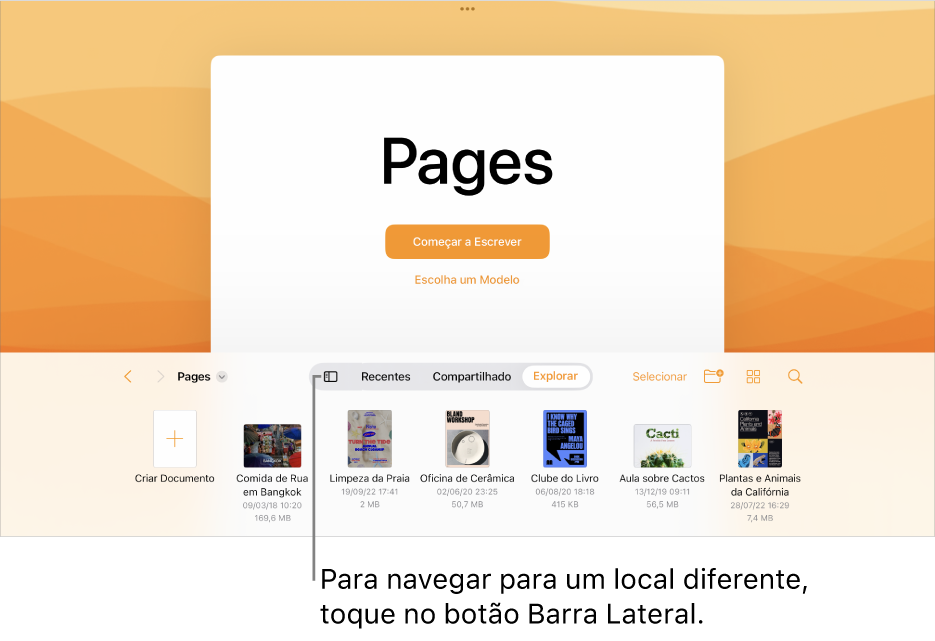
Encontre um documento
Acesse o app Pages
 no iPad.
no iPad.Se um documento já estiver aberto, toque em
 no canto superior esquerdo para ver todos os documentos.
no canto superior esquerdo para ver todos os documentos.Siga uma das alternativas abaixo:
Buscar: toque no campo de busca e digite o nome completo ou parcial do documento. Talvez seja necessário tocar em
 para mostrar o campo de busca.
para mostrar o campo de busca.Visualizar apenas documentos editados recentemente ou compartilhados: toque em Compartilhado ou Recentes na parte inferior da tela.
Buscar por um documento: o local no qual você está navegando é exibido ao longo da parte superior da tela.
Dica: se você já estiver na visualização de navegação, toque em Voltar ou Explorar para ver a lista de Localizações.
Classificar por nome, data, tamanho ou etiqueta: toque em
 na parte inferior da tela e toque em uma opção. Para ver os documentos como uma lista em vez de miniaturas, toque em
na parte inferior da tela e toque em uma opção. Para ver os documentos como uma lista em vez de miniaturas, toque em  .
.